Dù bàn phím mặc định của iOS đã có nhiều cải tiến đáng kể qua các phiên bản, nhưng nó vẫn chưa đạt đến sự hoàn hảo, đặc biệt khi so sánh với những lựa chọn bàn phím của bên thứ ba. Đó là lý do vì sao tôi đã quyết định thay thế bàn phím gốc bằng Gboard trên chiếc iPhone của mình. Gboard, sản phẩm từ Google, mang đến hàng loạt ưu điểm vượt trội mà bàn phím iOS không có, biến trải nghiệm gõ phím trở nên mượt mà và hiệu quả hơn.
1. Tích hợp sâu rộng các dịch vụ Google
Tính năng yêu thích nhất của tôi trên Gboard – và có lẽ sẽ không bao giờ xuất hiện trên bàn phím mặc định của iPhone – chính là khả năng tích hợp trực tiếp các dịch vụ của Google. Điều này cho phép bạn truy cập nhanh chóng Google Tìm kiếm, YouTube, Google Maps, Google Dịch và Danh bạ ngay từ giao diện gõ phím. Nhờ vậy, bạn không cần phải thoát ứng dụng nhắn tin để chuyển sang một ứng dụng khác, giúp duy trì mạch hội thoại và tiết kiệm thời gian đáng kể.
Ví dụ, bạn có thể sử dụng tính năng Tìm kiếm của Gboard để nhanh chóng tra cứu thông tin và chia sẻ ngay trong cuộc trò chuyện. Tương tự, Google Dịch giúp bạn dễ dàng dịch các cụm từ giữa nhiều ngôn ngữ, hoặc Google Maps hỗ trợ tìm kiếm và chia sẻ khoảng cách hay lộ trình đến một địa điểm cụ thể.
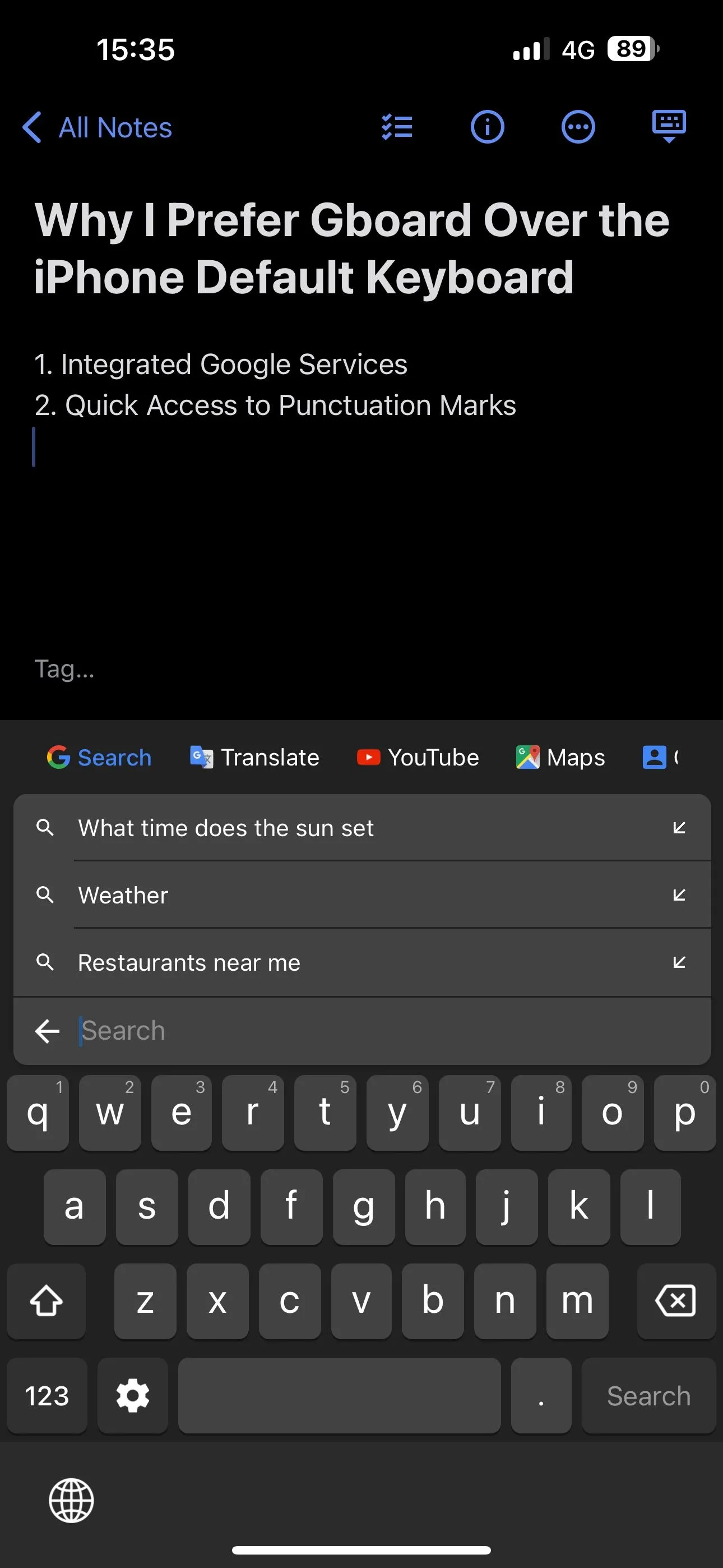 Tích hợp các dịch vụ Google vào Gboard trên iPhone giúp thao tác nhanh hơn
Tích hợp các dịch vụ Google vào Gboard trên iPhone giúp thao tác nhanh hơn
Đặc biệt, tính năng tìm kiếm Danh bạ trên Gboard đã trở thành trợ thủ đắc lực giúp tôi tìm và chia sẻ thông tin liên hệ một cách dễ dàng. Để kích hoạt tính năng này, bạn chỉ cần mở ứng dụng Gboard, chọn Cài đặt tìm kiếm (Search settings) và bật tùy chọn Tìm kiếm Danh bạ (Contacts search).
2. Truy cập dấu chấm câu và ký hiệu cực nhanh
Không giống như bàn phím của Apple, Gboard cung cấp phím dấu chấm (.) ngay trên giao diện mặc định, giúp bạn kết thúc câu nhanh chóng hơn. Hơn thế nữa, phím này còn là lối tắt để truy cập nhanh các dấu chấm câu và ký hiệu khác, loại bỏ hoàn toàn phiền toái khi phải chuyển sang bàn phím ký tự mỗi khi cần sử dụng.
Chỉ cần nhấn giữ phím dấu chấm (.) trên Gboard, một menu bật lên sẽ hiển thị tất cả các dấu chấm câu và ký hiệu có sẵn. Sau đó, bạn chỉ cần lướt ngón tay qua các tùy chọn để chọn và chèn dấu chấm câu hoặc ký hiệu mong muốn vào trường văn bản. Tính năng nhỏ này mang lại hiệu quả đáng kinh ngạc trong việc nâng cao tốc độ gõ phím.
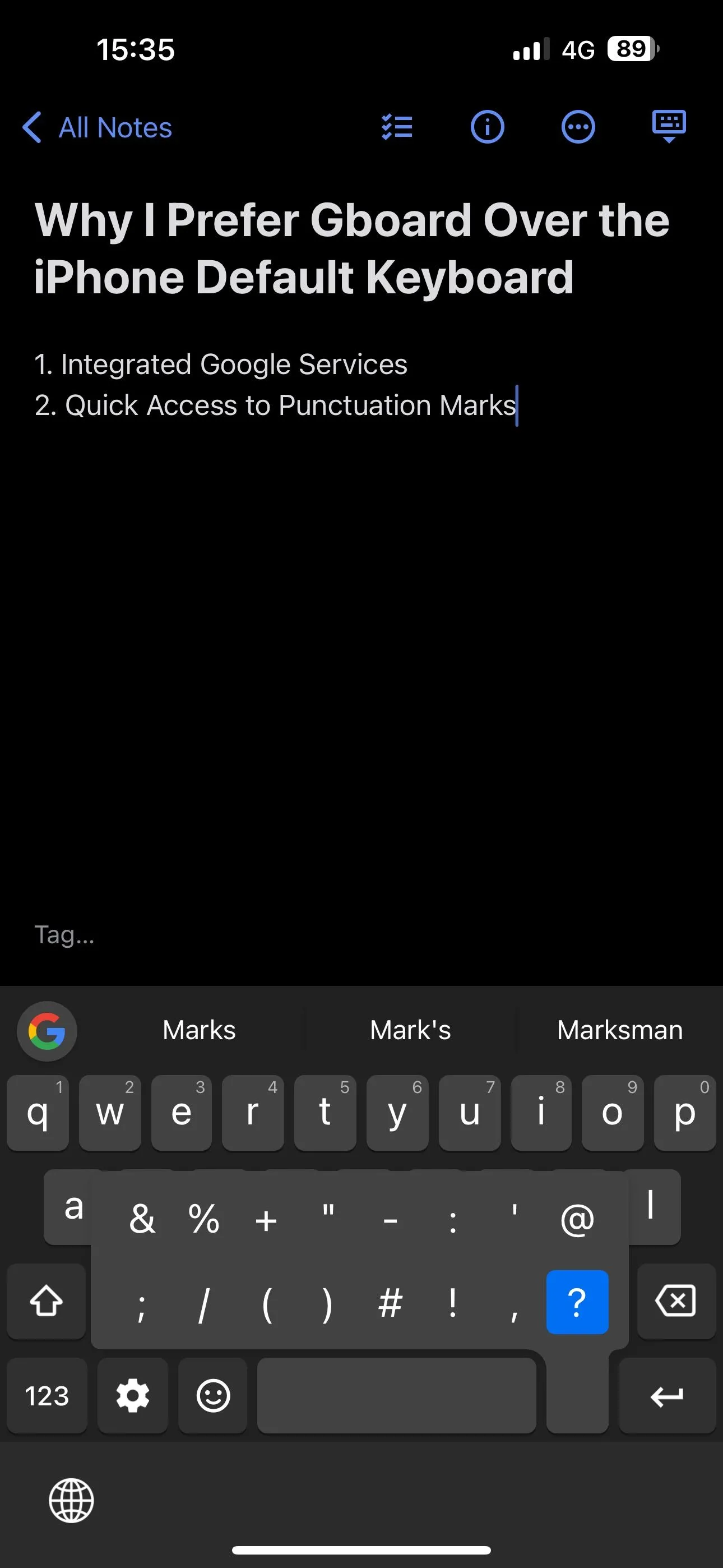 Tính năng nhấn giữ phím dấu chấm để truy cập nhanh các dấu câu và ký tự đặc biệt trên Gboard
Tính năng nhấn giữ phím dấu chấm để truy cập nhanh các dấu câu và ký tự đặc biệt trên Gboard
3. Kho Sticker và GIF phong phú, tiện lợi
Việc sử dụng sticker và GIF là một cách hiệu quả để truyền tải cảm xúc và phản ứng trong các cuộc trò chuyện. Là một người thường xuyên sử dụng GIF, tôi đánh giá cao khả năng tích hợp GIF của Gboard, cho phép tôi tìm kiếm và chèn chúng mà không cần rời khỏi giao diện bàn phím trong bất kỳ ứng dụng nào.
Để tìm và sử dụng GIF hoặc sticker, bạn chỉ cần nhấn vào biểu tượng mặt cười ở bên trái phím cách. Sau đó, chuyển đến tab GIF hoặc sticker, tìm kiếm hình ảnh bạn muốn và chạm vào để sao chép. Cuối cùng, nhấn giữ vào trường văn bản, chọn Dán (Paste) từ menu ngữ cảnh và nhấn Gửi (Send) để chia sẻ GIF hoặc sticker đó.
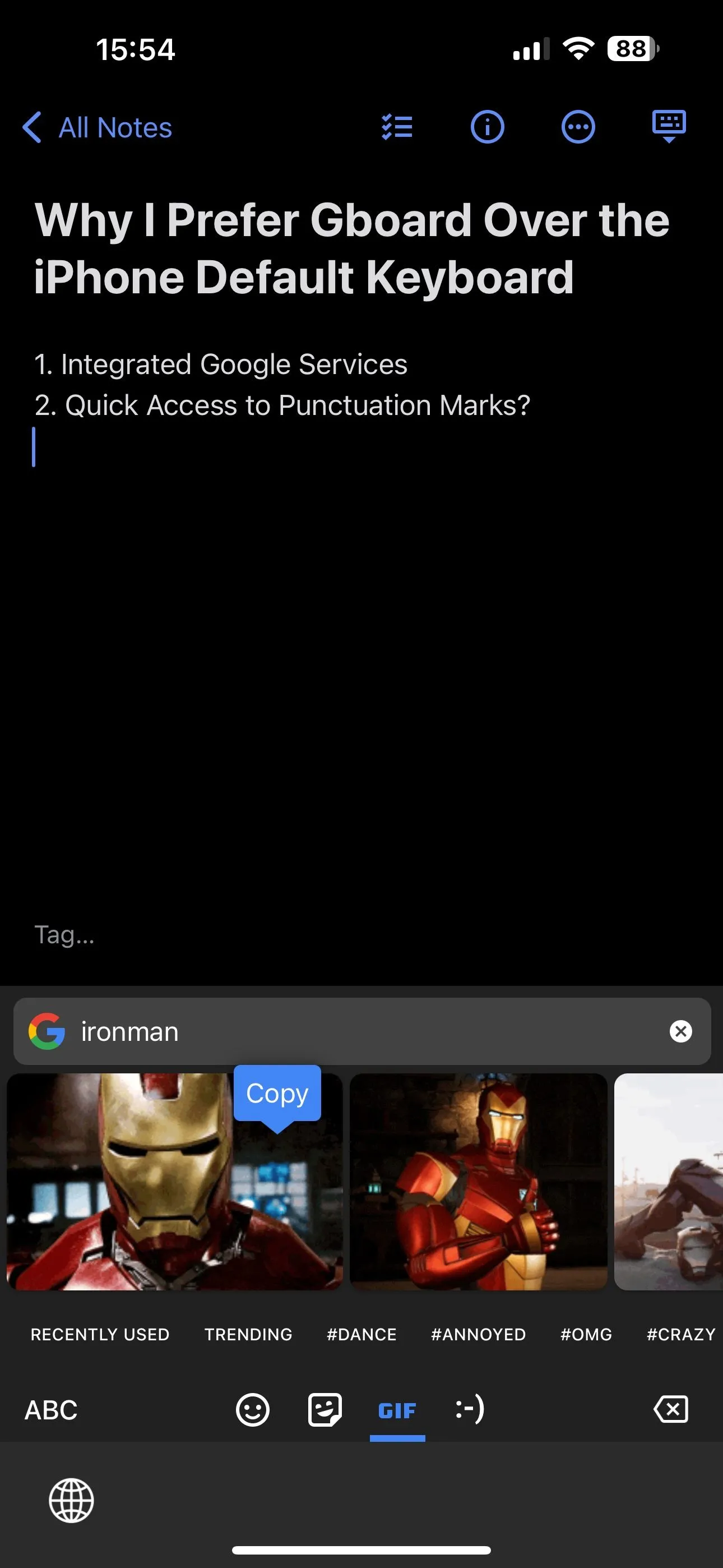 Cách sao chép và chèn GIF từ Gboard vào ứng dụng nhắn tin trên iPhone
Cách sao chép và chèn GIF từ Gboard vào ứng dụng nhắn tin trên iPhone
4. Khả năng tùy biến giao diện đa dạng
Cuối cùng nhưng không kém phần quan trọng, Gboard cung cấp vô số tùy chọn cá nhân hóa để bạn điều chỉnh giao diện bàn phím theo sở thích riêng. Ban đầu, bạn có thể lựa chọn từ nhiều chủ đề có sẵn, hoặc thậm chí tạo một chủ đề tùy chỉnh với hình nền riêng của mình.
Bên cạnh đó, bạn còn có thể cá nhân hóa nhiều khía cạnh khác của bàn phím. Chẳng hạn, bạn có thể thay đổi màu sắc của các ô gợi ý phím (key pop-ups) hoặc loại bỏ viền xung quanh các phím để có giao diện gọn gàng hơn. Tương tự, bạn có thể thay đổi màu của đường vuốt khi gõ (glide typing) hoặc bật nền cho các phím không phải văn bản để dễ phân biệt hơn với các phím khác.
Để tùy chỉnh Gboard, hãy mở ứng dụng và chọn mục Chủ đề (Themes). Từ đây, bạn có thể nhấn vào biểu tượng dấu cộng (+) trong phần Tùy chỉnh (Custom) để tạo chủ đề riêng hoặc chọn một chủ đề có sẵn. Sau khi chọn, nhấn vào biểu tượng bút chì ở góc dưới bên phải để xem tất cả các tùy chọn cá nhân hóa.
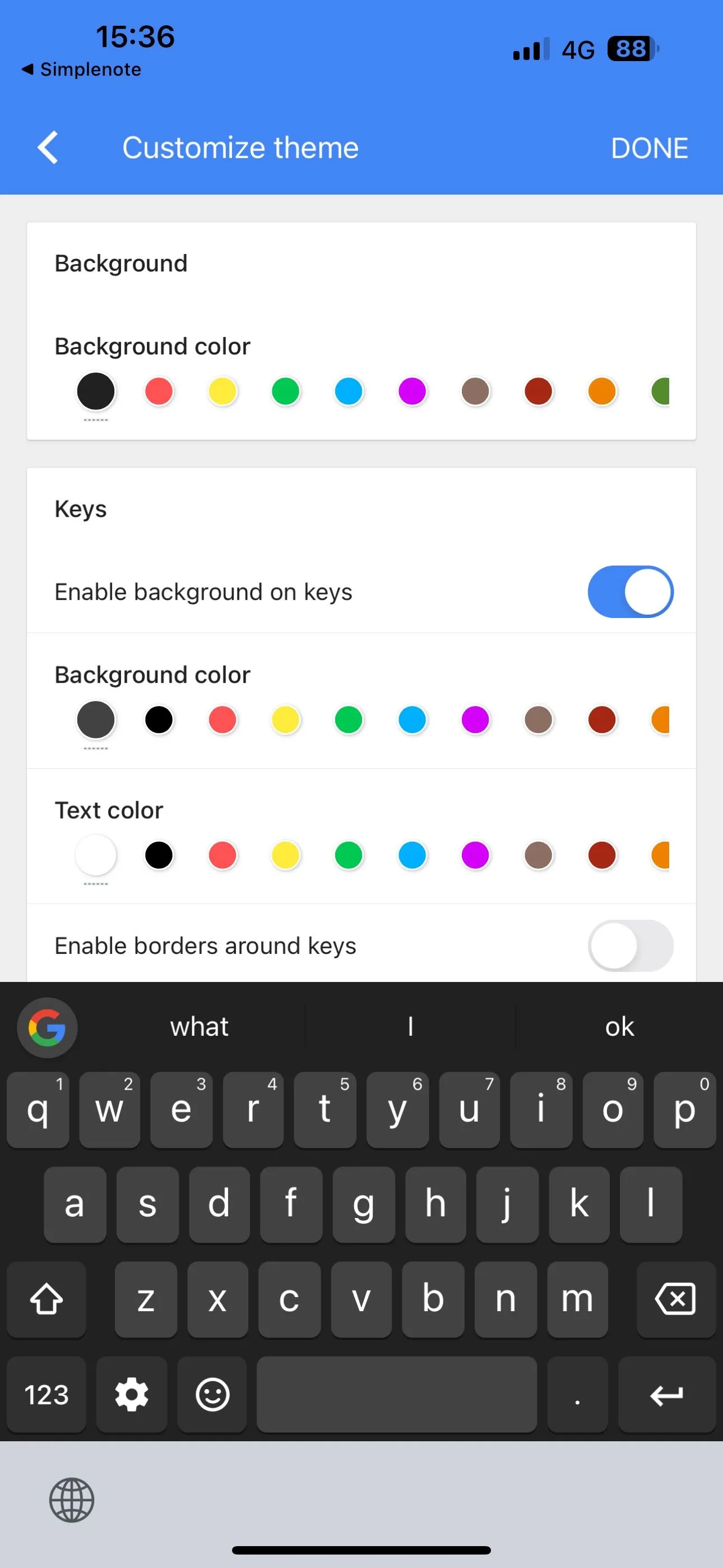 Tùy chỉnh giao diện bàn phím Gboard thông qua cài đặt chủ đề
Tùy chỉnh giao diện bàn phím Gboard thông qua cài đặt chủ đề
Chuyển sang Gboard (hoặc bất kỳ bàn phím bên thứ ba nào khác) trên iPhone là một quá trình đơn giản, và bạn chắc chắn nên cân nhắc nếu thấy các tính năng mà tôi vừa đề cập hấp dẫn. Tuy nhiên, nếu Gboard không phải là lựa chọn phù hợp, đừng ngần ngại thử các ứng dụng bàn phím bên thứ ba khác dành cho iPhone để tìm ra bàn phím ưng ý nhất.
Điều đáng lưu ý là đôi khi iPhone của bạn sẽ tự động chuyển về bàn phím iOS gốc. Điều này thường xảy ra khi Gboard không thể tải trong một số ứng dụng, khi bạn nhập mật khẩu trong các ứng dụng nhất định, hoặc khi trả lời tin nhắn từ màn hình khóa. Hy vọng bài viết này đã cung cấp cái nhìn sâu sắc về những lợi ích mà Gboard mang lại. Bạn đã dùng Gboard trên iPhone chưa? Hãy chia sẻ trải nghiệm của bạn trong phần bình luận bên dưới nhé!


